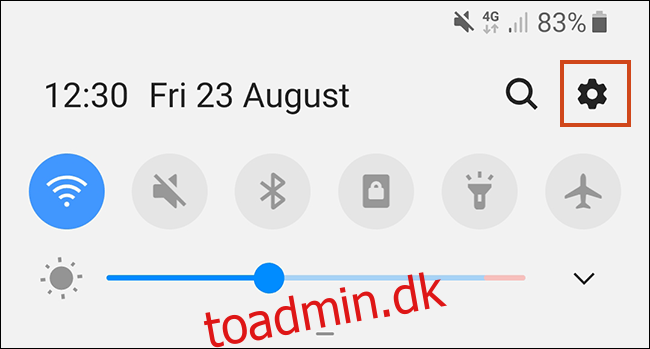Den eneste måde at fjerne en Gmail-konto fra din Android-enhed er ved at fjerne dens tilknyttede Google-konto. Du kan forhindre Gmail i at synkronisere nye e-mails, men hvis du vil slippe af med en bestemt Google-konto fra din telefon eller tablet, gør du sådan her.
Fjernelse af din Google-konto betyder, at tjenester som Google Maps, Google Play Butik og andre apps bliver utilgængelige. Det kræver, at du tilføjer en anden Google-konto til din Android-enhed eller har en anden Google-konto, der allerede er logget ind for at bevare uafbrudt adgang til disse apps.
Som nævnt kan du i stedet slå Gmail-synkronisering fra. Dette forhindrer Gmail i at opdatere din indbakke på din enhed og lader din konto være tilgængelig for dig at bruge andre steder.
Hvis du har besluttet at fjerne din Gmail-konto, skal du have din enhed ved hånden, selvom du kan logge ud af din konto eksternt, hvis det er nødvendigt.
Indholdsfortegnelse
Slå Gmail-synkronisering fra
Før vi begynder, er det vigtigt at påpege, at trinene for at få adgang til din enheds menu Indstillinger kan være lidt anderledes, afhængigt af hvilken version af Android du har. Trinene nedenfor burde fungere fra Android 9 Pie og fremefter.
Gå ind i din enheds menu “Indstillinger” enten ved at klikke på appen i appskuffen eller ved at stryge ned ad notifikationsskærmen og trykke på tandhjulsikonet.
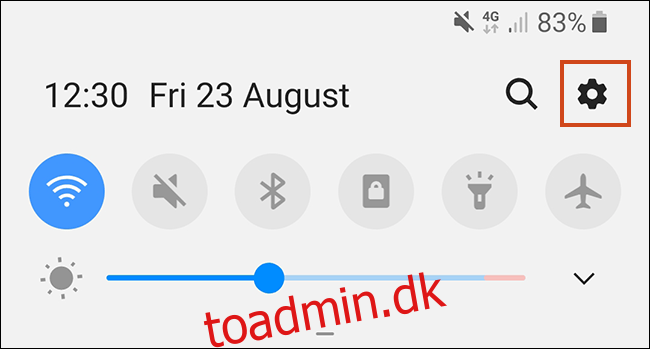
I dine enhedsindstillinger skal du finde og trykke på “Konti” eller “Konti og sikkerhedskopiering”, afhængigt af hvad den hedder på din enhed.
Bemærk: På nogle enheder skal du trykke på en ekstra “Konti”-menu for at finde og administrere dine forskellige konti.
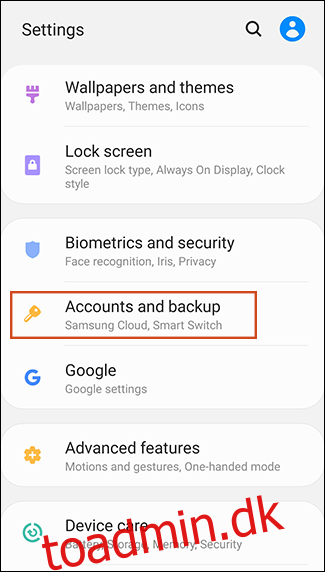
Find din Google-konto, og tryk på den for at få adgang til dine individuelle kontoindstillinger. Klik på “Synkroniser konto” eller “Kontosynkronisering.”
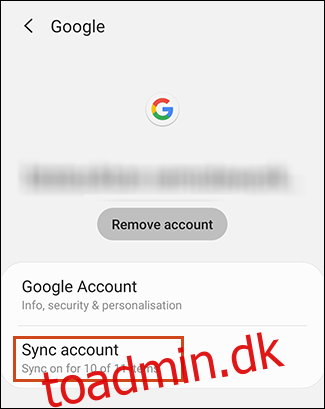
Find indstillingen for Gmail-synkronisering, og tryk på knappen for at slå den fra.
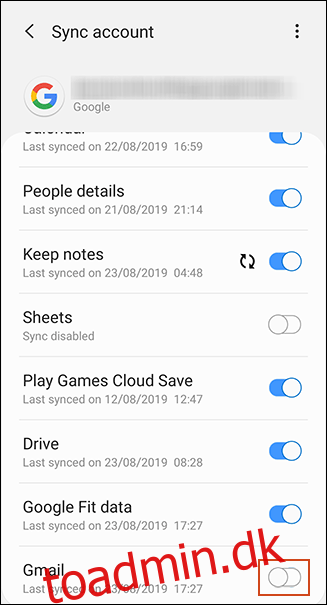
Deaktivering af Gmail-meddelelser
Du har også mulighed for at deaktivere meddelelser for din konto på Gmail, så den bliver logget ind og synkroniseret, men med meddelelser slået fra.
Åbn Gmail-appen, tryk på hamburgermenuikonet i øverste venstre hjørne for at få adgang til sidemenuen, rul til bunden og tryk på “Indstillinger”.
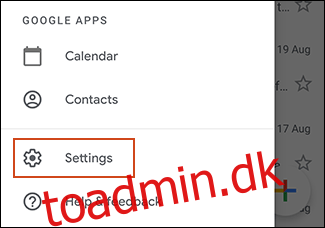
Find og tryk på din konto, og tryk på “Meddelelser” i indstillingsområdet for din konto.
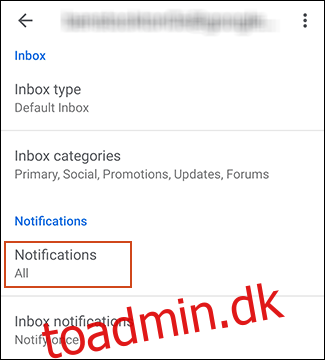
Skift underretningsintensiteten for din konto fra “Alle” til “Ingen”. Alternativt kan du vælge “Kun høj prioritet”, hvis du vil tillade notifikationer for dine vigtigste e-mails.
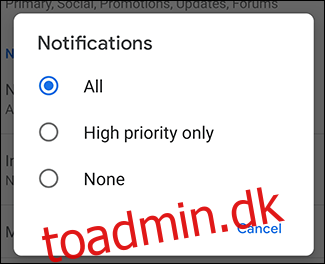
Hvis du vælger “Ingen”, vil meddelelserne for din Gmail-konto blive slået fra. du vil stadig modtage e-mails stille, hvis du skulle få brug for at tjekke dem i fremtiden.
Fjernelse af din Gmail-konto
Hvis du er fast besluttet på at fjerne din Gmail-konto fra din enhed, kan du gøre det med nogle få enkle trin. Du bør overveje det, hvis du skifter til en helt ny Gmail-konto, eller hvis du overfører din enhed til en